
Turinys:
- 1 žingsnis: lituokite antraštes prie „Arduino“ir LCD ekrano
- 2 žingsnis: sulenkite JTAG antraštę ant „Arduino Nano“, kuri tarnautų kaip mūsų LCD ekrano laikiklis
- 3 žingsnis: Naudodami susietą lipnųjį pistoletą, įklijuokite mažą ekraną į „Arduino Nano“
- 4 žingsnis: sukurkite tinkamus ryšius
- 5 žingsnis: atlikę pjūvius, turėsite lituoti du trumpiklio vielos galus, kaip nurodyta toliau
- 6 žingsnis: Užbaikite visus ryšius. Kai tai bus padaryta, dabar laikas užprogramuoti šią mažą sąranką
- 7 veiksmas: pasiruoškite koduoti
- 8 veiksmas: pridėkite daugiau įdomių funkcijų prie savo programos
- 9 žingsnis: būkite kūrybingi, dangus yra riba
- Autorius John Day [email protected].
- Public 2024-01-30 10:48.
- Paskutinį kartą keistas 2025-01-23 14:59.


Sveiki kolegos mėgėjai, Šiame projekte norėjau sukurti nedidelę demonstracinę demonstraciją, kuri bus geras įvadas į mano laboratoriją.
Norėdami tai padaryti, „eBay“puikiai panaudojau šiuos komponentus:
-„Arduino Nano“:
-I2C OLED LCD ekranas:
-Lipnus šildymo pistoletas:
Toliau pateikiami žingsniai, kurių reikia norint užbaigti šį projektą
1 žingsnis: lituokite antraštes prie „Arduino“ir LCD ekrano
2 žingsnis: sulenkite JTAG antraštę ant „Arduino Nano“, kuri tarnautų kaip mūsų LCD ekrano laikiklis
3 žingsnis: Naudodami susietą lipnųjį pistoletą, įklijuokite mažą ekraną į „Arduino Nano“
4 žingsnis: sukurkite tinkamus ryšius
Dabar, kai visa struktūra yra sudaryta, atėjo laikas užmegzti ryšius. Norėdami tai padaryti, turėsite užmegzti žemiau esančius ryšius.
Tai darydami, taip pat turėsite sutrumpinti laidus, jei esate standartiniai džemperiai, kaip parodyta žemiau. Greita nykščio taisyklė - susukti vielą, kad būtų galima tiksliai nustatyti pjovimo vietą.
5 žingsnis: atlikę pjūvius, turėsite lituoti du trumpiklio vielos galus, kaip nurodyta toliau
6 žingsnis: Užbaikite visus ryšius. Kai tai bus padaryta, dabar laikas užprogramuoti šią mažą sąranką
7 veiksmas: pasiruoškite koduoti
prieš dėdami bet kokį kodą į „Arduino“, pirmiausia turėsite atsisiųsti keletą bibliotekų. Toliau pateiktos dvi nuorodos turėtų jus pasiekti:
„Adafruit-GFX“biblioteka:
„Adafruit-SSD1306“:
Darau prielaidą, kad žinote, kaip pridėti suspaustą biblioteką (.zip) prie „Arduino IDE“. Jei ne, naudokite šią nuorodą ir sužinokite daugiau apie šią temą:
Kaip pridėti.zip biblioteką prie „Arduino IDE“:
8 veiksmas: pridėkite daugiau įdomių funkcijų prie savo programos
Techniškai tai nėra žingsnis, tačiau tuo atveju, jei norite į ekraną įtraukti daugiau įdomių funkcijų, tokių kaip nuotraukų pridėjimas ir varginantis darbas, gali būti, kad prie ekrano bus pridėtas gifas, turėsite naudoti kelias nuorodas:
1 nuoroda:
2 nuoroda:
Pirmoji nuoroda, nuoroda1, padeda bet kokio dydžio vaizdą paversti tinkamo dydžio 128x64 dydžiu, kuris atspindi OLED ekrano matmenis. Atsižvelgiant į tai, galite konvertuoti į mažesnius ar didesnius matmenis, atsižvelgdami į galutinį produktą. Kalbant apie antrąją nuorodą, tai leistų jums paversti vaizdą į bitmap formatą (0 ir 1 deriniai į matricą). Paskutinio įrašymas į „Arduino“programos atmintį padėtų jį vėliau parodyti naudojant funkciją „display.drawBitmap ()“.
9 žingsnis: būkite kūrybingi, dangus yra riba

Aš susieju savo kodus, kad pasiekčiau aukščiau pateiktą vaizdo įrašą („GitHub“nuoroda). Taip pat pridedu lėčiau pateiktą vaizdo įrašo versiją.
nuoroda:
PS: prieš keisdami jas į vienspalvius vaizdus, atkreipkite ypatingą dėmesį į nuotraukos apdorojimą. Galutinis rezultatas gali būti geras ar blogas, remiantis tuo. Rekomenduoju sureguliuoti kontrastą iki tokio lygio, kuris apima slenksčio filtrą, kuris bus vėliau.
Nesivaržykite įkvėpti, keisti ir naudoti kai kurias įtrauktas funkcijas.
Jei jums tai patiko, paspauskite „Patinka“, pasidalykite ir užsiprenumeruokite, kad gautumėte įdomesnio turinio.
Rekomenduojamas:
Balso valdoma medinė Edisono lempa - (vaizdo įrašas): 5 žingsniai

Balso valdoma medinė Edisono lempa - (vaizdo įrašas): Klausimo kaina 5 USD. Tiek kainuoja „Wifi Relay SONOFF“(iš „ITEAD“kompanijos), o tai yra šio įrenginio esmė. &Quot; Aš nenusivyliau. Aš ką tik radau 10 000 būdų, kurie neveiks. &Quot; - Thomas A. Edisonas Tai neįtikėtina, tačiau visai neseniai
„Arduino“LED nuotaikos kubo tobulinimas (paprastas) (įtrauktas vaizdo įrašas): 4 žingsniai

„Arduino LED Mood Cube“tobulinimas (paprastas) (įtrauktas vaizdo įrašas): Pamatęs „Earl“sukurtą mažos šviesos diodų nuotaikos kubo projektą, nusprendžiau padaryti patobulintą „LED Mood Cube“versiją. Mano versija bus sudėtingesnė nei originali, nes ji bus šiek tiek didesnė už pradinę, turės dar dvi spalvas
„Timelapse“vaizdo įrašas: 4 žingsniai
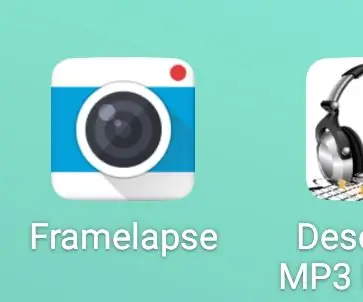
„Timelapse“vaizdo įrašas: „Hacer“ir „Video“tipo „timelapse“forma, skirta filialui ir rapida vamos a utilizar nuestro teléfono celular junto con las 3 aplicaciones que aparecen en la imagen
Vaizdo įrašas: 7 žingsniai

Kaip sukurti laiko tarpą: šioje instrukcijoje išsamiai aprašysiu veiksmus, kuriuos naudoju kurdamas laiko tarpą. Vaizdams gauti naudojama sistema ir aparatinė įranga yra „Linux“kompiuteris ir tinklo IP kamera. Scenarijus veikia „Linux“kompiuteryje ir kas x sekundę apklausia
Kaip: lyrinis vaizdo įrašas naudojant „IMovie“: 5 žingsniai

Kaip: lyrinis vaizdo įrašas naudojant „IMovie“: dabar žmonės labai domisi dainavimu per radiją, ir daugelis žmonių mėgsta įsiminti tekstus, kad galėtų efektyviai dainuoti. Manau, kad lyriniai vaizdo įrašai gali būti puikus leidimas žmonėms, kurie mėgsta redaguoti vaizdo įrašus, ir tai taip pat yra
